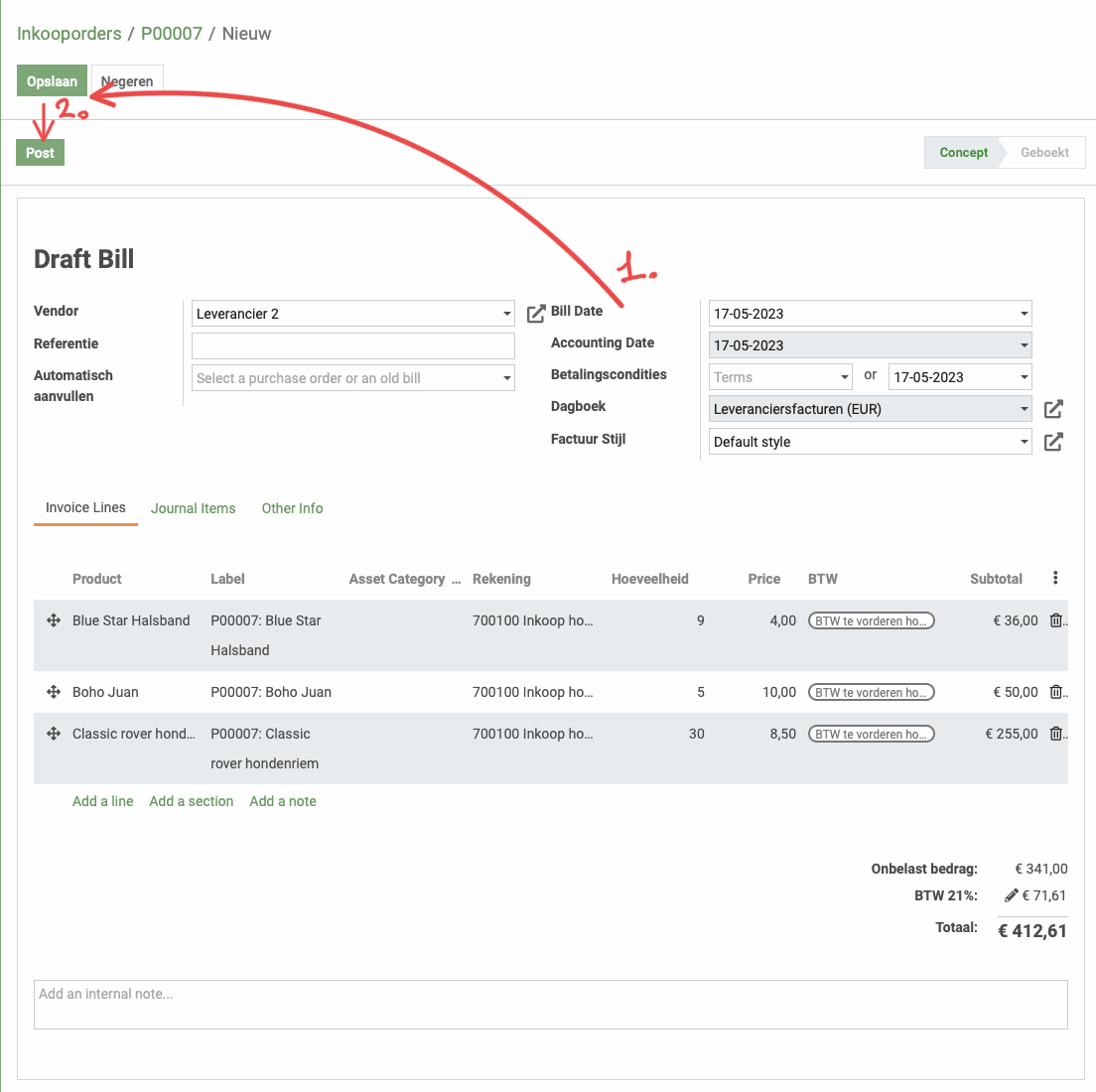Inkooporders verwerken
Het verwerken van inkooporders begint bij het verwerken van de voorloper van de inkooporder: een offerte-aanvraag. Deze voorlopers van de inkooporders kunnen op twee manieren worden aangemaakt, enerzijds via het Handmatig aanmaken van inkooporders of anderzijds via het Aanmaken van inkooporders via producten. In deze handleiding wordt eerst uitgelegd hoe een offerte-aanvraag afgehandeld kan worden en daarna wordt het verwerken van inkooporders behandeld.
Afhandelen offerte-aanvraag
Het inkoopprocess begint bij het aanmaken van een offerte-aanvraag die naar de leverancier verstuurd kan worden. De offerte aanvraag kan, zoals eerder beschreven, handmatig aangemaakt worden of via de producten. Na het aanmaken van de offerte-aanvragen kan de offerte op twee manieren worden omgezet naar een inkooporder. De eerste manier is door de aanvraag te verzenden naar de leverancier en daarna de order te bevestigen na goedkeuring van de leverancier, de tweede manier is om de order rechtstreeks te bevestigen.
Versturen offerte-aanvraag
Het versturen van een offerte-aanvraag kan op twee manieren, het kan direct via de mail of door handmatig de aanvraag te exporteren (als pdf of als print) en het daarna zelf te versturen. Voor het versturen moet u de volgende stappen volgen:
- Ga naar uw offerte-aanvraag overzicht door in het linker menu te klikken op Inkoop en vervolgens in het menu bovenin op Orders en dan Offerteaanvraag.
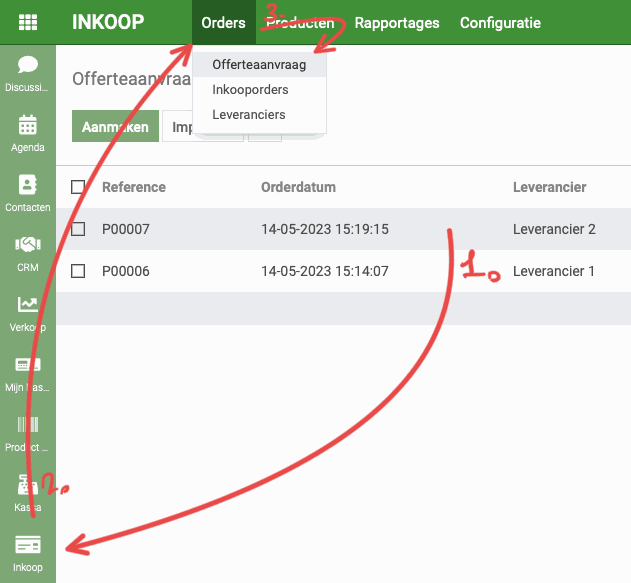
- Open nu in dit overzicht een van de openstaande offerte-aanvragen. Een openstaande offerte-aanvraag is te herkennen aan de status "Offerteaanvraag".
- Linkboven zijn er twee opties voor het versturen van de offerte aanvraag.
- Print RFQ Maakt een PDF uitdraai van de offerte-aanvraag om vervolgens zelf te versturen naar de leverancier.
- Send by Email Maakt de PDF uitdraai aan en koppelt deze aan een email die u rechtstreeks vanuit BizzCloud kunt versturen. Als u op deze optie klikt verschijnt er een pop-up met daarin een opmaakveld om de Email in te formatten.
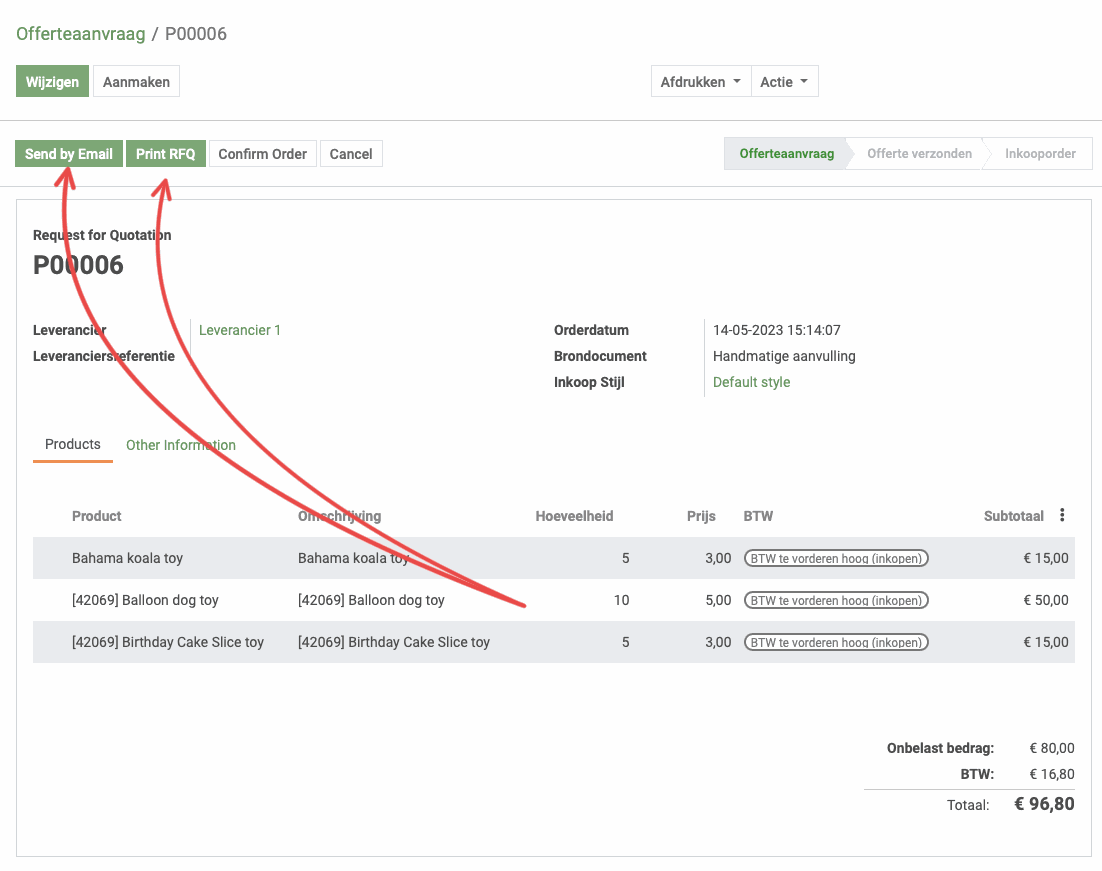
- Na het vesturen van de Email of het printen van de RFQ, verschijnt er bovenin een nieuwe knop Confirm Order. Nadat uw leverancier de aanvraag heeft goedgekeurd, kunt u de offerte-aanvraag omzetten naar een daadwerkelijke inkooporder door op de knop Confirm Order te klikken. Het is ook mogelijk om een aanvraag te annuleren, in het geval dat bijvoorbeeld de leverancier de aanvraag afkeurt, door op Cancel te klikken.

Handmatig bevestigen van de offerte-aanvraag
Het is ook mogelijk om de offerte-aanvraag direct in een inkooporder te veranderen zonder eerst een aanvraag te moeten versturen. Dit kan bijvoorbeeld handig zijn als u zelf al een inkooporder hebt geplaatst maar deze nu simpelweg alleen maar wilt bevestigen in BizzCloud. Het handmatig bevestigen gaat als volgt:
- Ga naar uw offerte-aanvraag overzicht door in het linker menu te klikken op Inkoop en vervolgens in het menu bovenin op Orders en dan Offerteaanvraag.
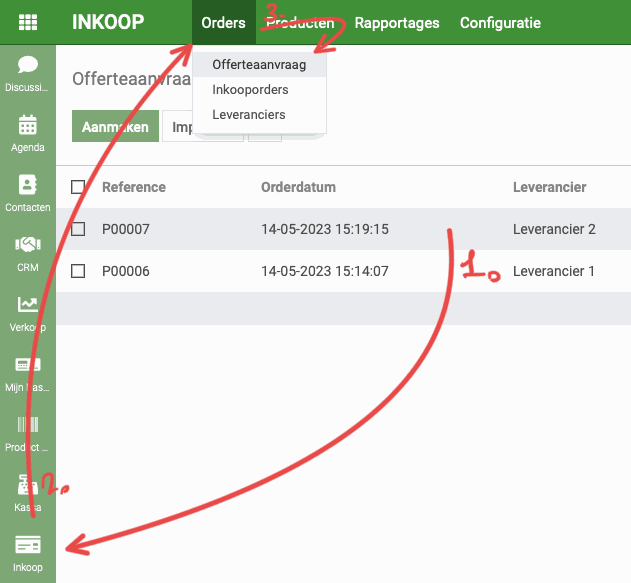
- Open nu in dit overzicht een van de openstaande offerte-aanvragen. Een openstaande offerte-aanvraag is te herkennen aan de status "Offerteaanvraag".
- Linksboven ziet u o.a. de volgende opties: Confirm Order en Cancel. Als u klikt op Confirm Order wordt de offerte-aanvraag direct omgezet in een inkooporder. U kunt de aanvraag ook annuleren door op cancel te klikken.
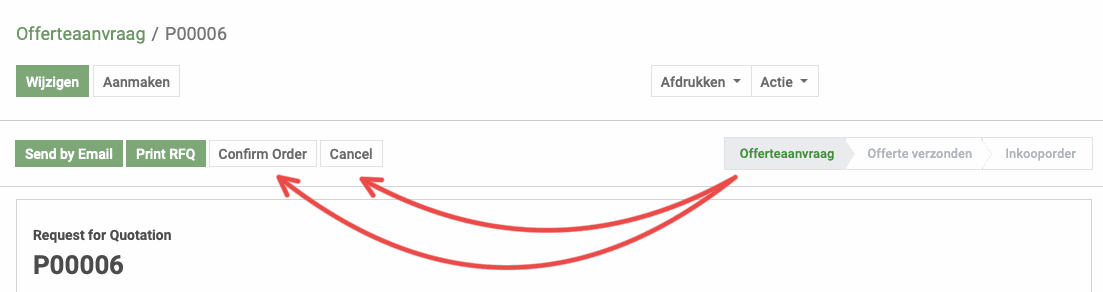
Verwachte voorraad
Zodra een offerte-aanvraag wordt omgezet naar een inkooporder, gaat er een process lopen in de achtergrond waarmee uw verwachte vorraad wordt bijgewerkt. Als u een van de bestelde producten opent, dan ziet u dat de verwachtevoorraad (Forecasted availability) verhoogd is met het aantal wat u hebt besteld.
Inkooporder verwerken
Het verwerken van een inkooporder bestaat uit twee onderdelen. Een inkooporder wordt verwerkt op voorraad niveau, maar het moet ook op een financieel niveau verwerkt worden. In het volgende onderdeel worden deze twee aspecten volledig uitgelicht.
Voorraadverwerking
Uw leverancier zal op basis van uw inkooporder een aantal producten versturen. Bij ontvangst van deze producten moet u deze verwerken in het systeem zodat uw voorraad overeenkomt met uw ontvangsten. Het verwerken van de producten gaat als volgt:
- Open een nog niet verwerkte inkooporder. Deze kunt u op twee manieren vinden:
- Open in uw linkerbalk de Inkoop module en klik vervolgens in het menu bovenin op Order en dan op Offerteaanvraag. De offerteaanvragen die zijn omgezet naar een inkooporder zijn te herkennen aan de status Inkooporder.
- Open in uw linkerbalk de Inkoop module en klik vervolgens in het menu bovenin op Order en dan op Inkooporders.
- Op de inkooporder ziet u welke producten u hebt besteld en welke producten u al hebt ontvangen/betaald. Ook ziet u bovenin een aantal opties staan. De twee belangrijkste opties zijn: Receive products en Create Bill. Voor de voorraadverwerking focussen wij ons nu eerst alleen op Receive Products.
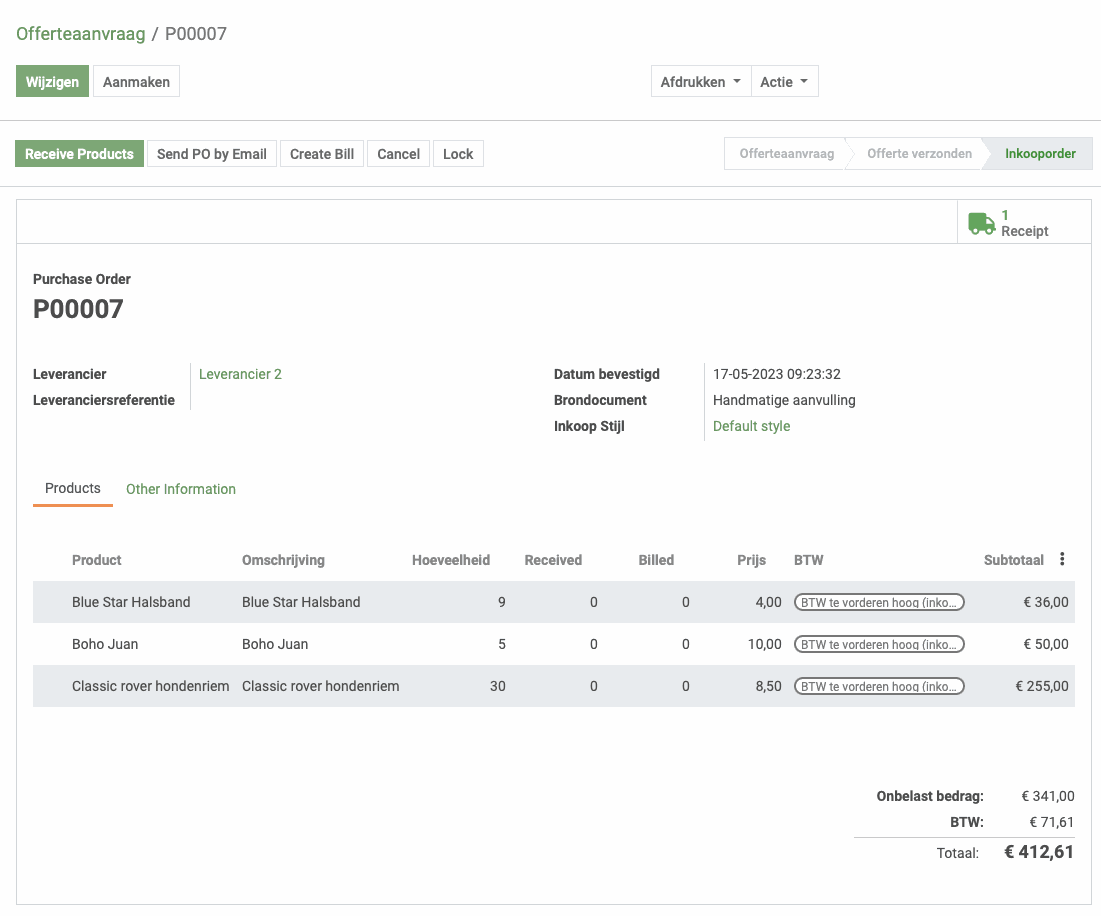
- Zodra u een bestelling hebt ontvangen van uw leverancier, kunt u deze binnenwerken met Receive Products. Nadat u hier op klikt wordt er een voorraadverwerking aangemaakt die we vervolgens moeten gaan afhandelen. De voorraadbewerking wordt doorgaans automatisch geopend na het klikken op Receive Products. U kunt de voorraadbewerkingen ook openen door rechtboven bij een inkooporder op Receipt te klikken. Als u backorders hebt (later hierover meer) krijgt u een overzicht te zien met alle voorraadbewerkingen te zien nadat u op Receipt klikt.
- In de voorraadverwerking ziet u een overzicht van de producten die u binnen moet krijgen. Het verwerken van deze voorraadverwerkingen kan op twee manieren.
- Als u uw volledige bestelling in een keer hebt ontvangen, kunt u direct linksboven op Validate klikken. U krijgt vervolgens een popup waarin wordt aangegeven dat u geen done hoeveelheden hebt ingevuld en dat BizzCloud deze nu automatisch gaat invullen. BizzCloud vult dan in dat u precies hebt ontvangen wat u hebt besteld. Daarmee is de voorraadbewerking volledig afgerond.
- Als u NIET uw volledige bestelling in een keer hebt ontvangen, moet u eerst invullen wat u wel hebt ontvangen. Dit doet u als volgt:
- Klik linksboven, in de voorraadbewerking, op Wijzigen.
- In het producten overzicht, ga per productregel na wat u hebt ontvangen. Dit vult u in onder de kolom Done.
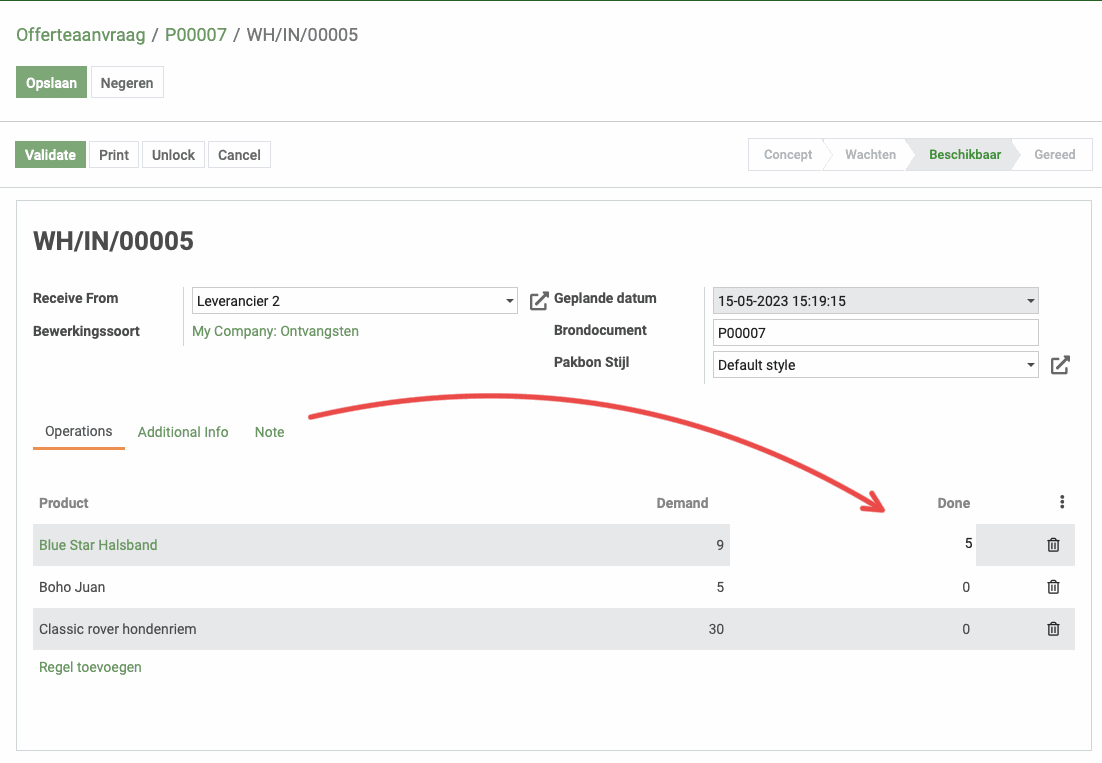
- Als u minder heeft ontvangen dan u verwacht onder Demand moet u dat ook invullen. Dus, stel dat u 9 stuks van een product verwacht, maar slechts 5 hebt ontvangen, dan moet u 5 invullen.
- Wanneer u voor elk product hebt ingevuld wat u hebt verwacht moet u linksboven op Opslaan klikken. Let op! Daarmee wordt de voorraad nog niet definitief Ingevoerd!
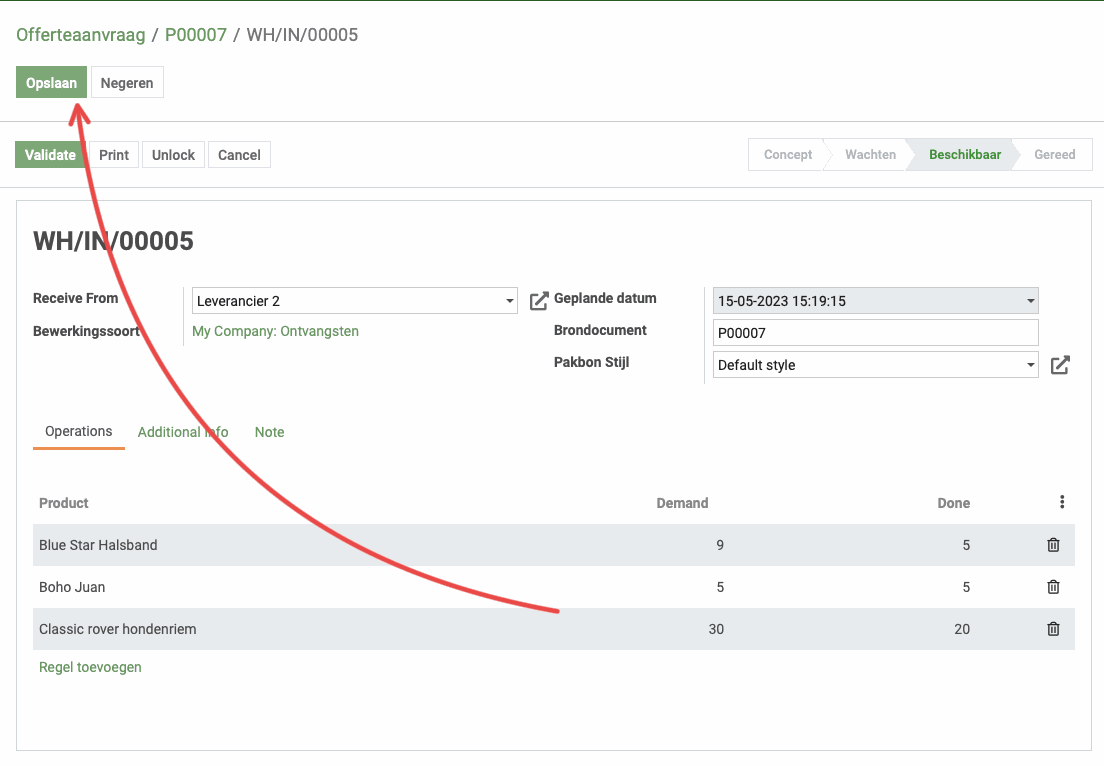
- Na het opslaan van uw ontvangsten moeten deze nog worden ingemeld in het systeem. Dit doet u door linksboven op Validate te klikken.

- Omdat de bestelling niet in z'n volledigheid is geleverd, krijgt u nu de vraag of u een Backorder wilt aanmaken. Backorders worden verderop op deze pagina uitgelegd. Als u verwacht dat de producten later nog geleverd gaan worden, kunt u kiezen voor Create Backorder. Als u niet meer verwacht dat de producten worden geleverd, omdat de leverancier bijvoorbeeld heeft gezegd dat de producten niet geleverd kunnen worden, dan kunt u kiezen voor No Backorder. Als u geen backorder aanmaakt is daarmee de inkooporder volledig afgerond.
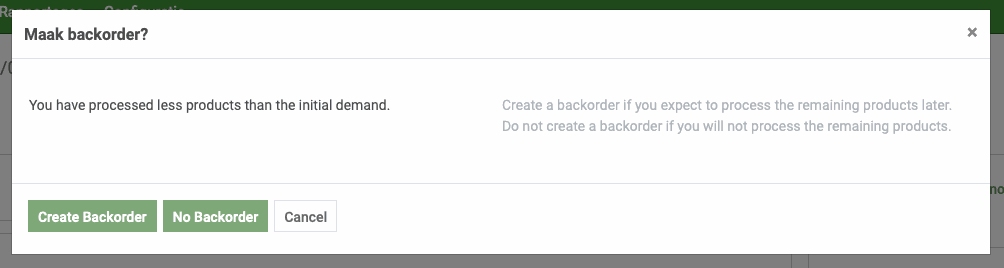
- Na het verwerken van de voorraadbewerking zijn de producten nu succesvol geupdate! Als u nu de producten bekijkt ziet u als het goed is dat de voorraad is opgehoogd. Als u backorders hebt aangemaakt, dan kan het zijn dat de voorraad achterblijft en nog op de verwachte voorraad (Forecasted) blijft staan.
Backorders
Als u niet alles in een levering hebt ontvangen, kunt u een backorder aanmaken. Daarmee kunt u wel een deel van de voorraad alvast verwerken, en een ook aangeven dat u nog meer voorraad verwacht. Het verwerken van een backorder gaat het zelfde als het verwerken van een voorraadverwerking. U kunt backorders vinden onder uw inkooporders. Wanneer u een inkooporder opent kunt u de backorders vinden onder Receive Products of onder Receipt.
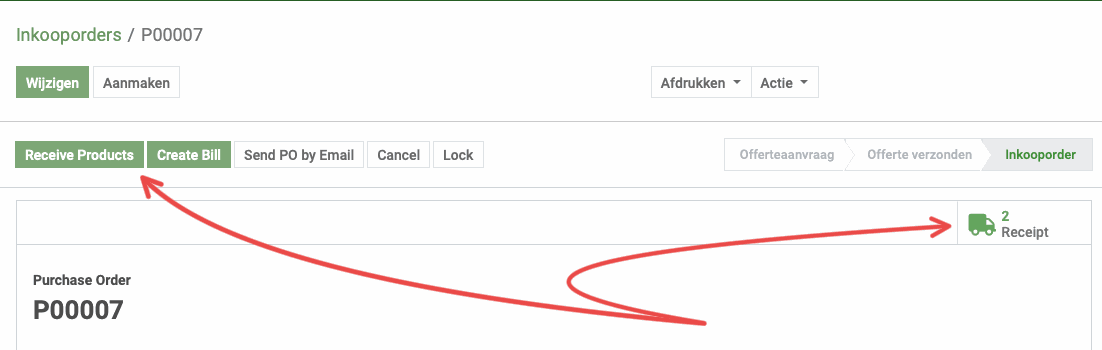
Als u backorders hebt wordt nu niet een voorraadverwerking geopend, maar een overzicht van voorraadverwerkingen getoond. Alle verwerkte orders zijn aangemerkt als Gereed. Backorders, die u dus nog moet verwerken, zijn rood aangemerkt en hebben de status Beschikbaar.

Factuurverwerking
Naast het verwerken van de voorraad kunt u ook de inkooporder op een financieel niveau verwerken door de inkoopfactuur te verwerken. Wanneer de leverancier uw inkooporder verwerkt kan deze u een factuur sturen. Om dit te laten kloppen met uw boekhouding kunnen we de inkoopfactuur aanmaken en invoeren in BizzCloud. Om dit te doen moet u de volgende stappen volgen:
- Open een nog niet verwerkte inkooporder. Deze kunt u op twee manieren vinden:
- Open in uw linkerbalk de Inkoop module en klik vervolgens in het menu bovenin op Order en dan op Offerteaanvraag. De offerteaanvragen die zijn omgezet naar een inkooporder zijn te herkennen aan de status Inkooporder.
- Open in uw linkerbalk de Inkoop module en klik vervolgens in het menu bovenin op Order en dan op Inkooporders.
- Op de inkooporder ziet u linksboven een optie om een Bill (inkoopbon/factuur) aan te maken.
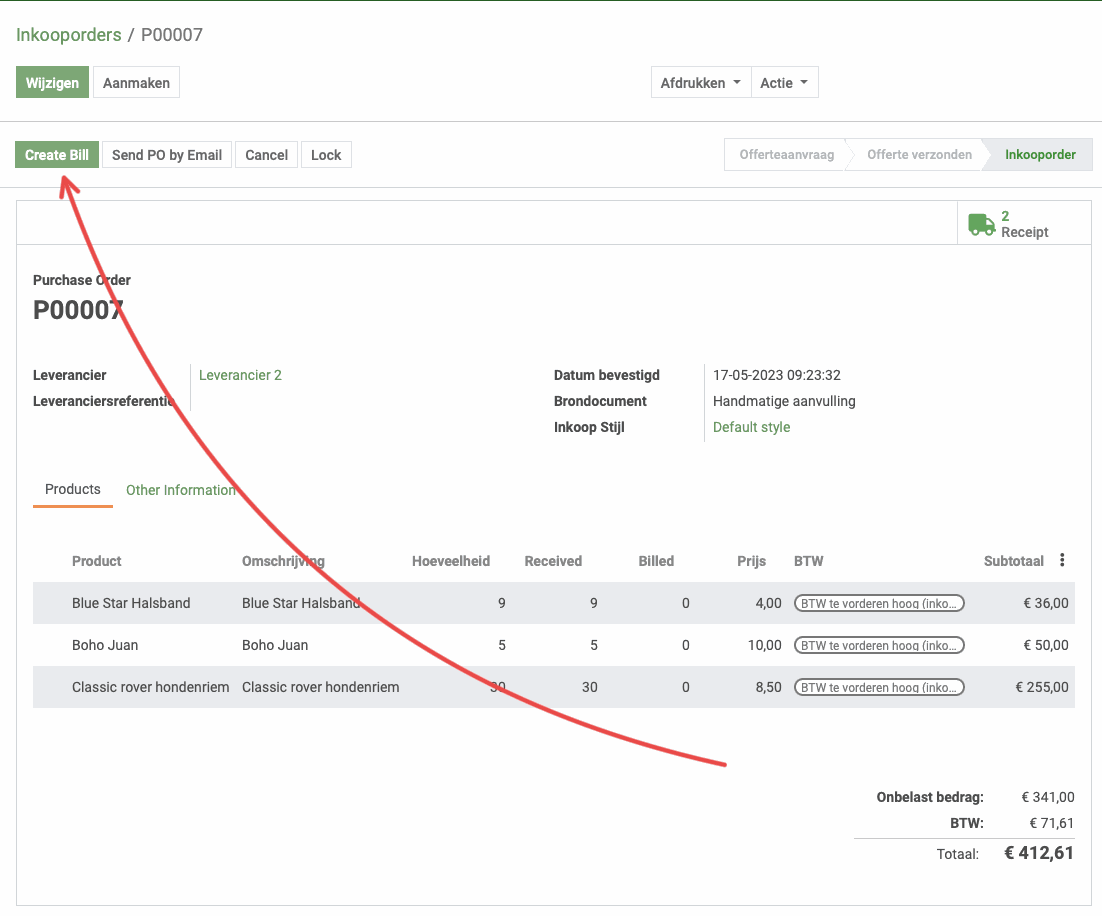
- Na het klikken op Create Bill opent BizzCloud automatisch de nieuwe factuur. Deze factuur is al grotendeels ingevuld. Echter, het kan zijn dat de prijzen die u hebt ingevoerd bij het aanmaken van de inkooporder, niet kloppen met de factuur van de leverancier. Dit kunt u simpelweg aanpassen door op de productlijn de prijs (onder Price) aan te passen. Het is ook mogelijk om een factuur referentie aan te maken en om gegevens, zoals grootboek boekingen, aan te passen. Belangrijk is dat u na het aanmaken, eventueel aanpassen, van de inkoopfactuur, deze opslaat door linksboven op Opslaan te klikken. Wanneer de factuur volledig naar wens is ingevuld, kunt u deze definitief invoeren door linksboven op Post te klikken. Daarmee wordt de factuur uit de conceptfase gehaald en geboekt in de boekhouding.